Ổ cứng là bộ phận vô cùng quan trọng trên máy tính. Tuy nhiên trong quá trình sử dụng sẽ phát sinh một số lỗi dẫn đến hỏng ổ cứng.
Việc xác định được lỗi chính xác sẽ giúp tiết kiệm thời gian, tiền bạc trong quá trình khắc phục. Vì thế hôm nay chúng tôi sẽ chia sẻ một số cách xác định lỗi ổ cứng đơn giản mà ai cũng cần biết.
Khái niệm ổ cứng lỗi là gì?
Ai cũng biết rằng ổ cứng là một bộ phận quan trọng và không thể thiếu với mỗi máy tính. Nhưng không phải ai cũng biết được ổ cứng là gì.
Ổ cứng là bộ phận lưu trữ trên máy tính, có ảnh hưởng đến các quá trình vận hành máy như tốc độ khởi động máy tính, tốc độ chép dữ liệu,…Đồng thời chức năng quan trọng nhất của ổ cứng đó chính là lưu trữ dữ liệu trên thiết bị. Hiện tại có 2 loại ổ cứng phổ biến nhất đó là SSD và HDD. Trong đó ổ cứng HDD được sử dụng phổ biến hơn cả.
Tuy nhiên trong quá trình sử dụng phát sinh một số lỗi dẫn đến ổ cứng không thể vận hành bình thường được. Những biểu hiện đó được mọi người gọi là ổ cứng bị lỗi. Vậy cụ thể các biểu hiện ổ cứng bị lỗi là thế nào, chúng ta cùng tìm hiểu ở phần tiếp theo.
Các biểu hiện của ổ cứng bị lỗi
Nếu ổ cứng của bạn có các biểu hiện sau đây thì tức là ổ cứng của bạn đã bị lỗi.
Ổ cứng bị Bad Sector
Đối với lỗi ổ cứng bị Bad Sector, trong quá trình sử dụng máy tính của bạn sẽ xuất hiện các biểu hiện sau đây:
Đầu tiên đó là máy thường xuyên bị treo máy, đơ máy. Đồng thời khi truy xuất dữ liệu đến ổ cứng thì màn hình bỗng chuyển sang màu xanh và báo không thể đọc được đĩa. Hơn thế nữa nếu tập tin của bạn đã lưu nhưng không thể mở được thì cũng có thể ổ cứng bị Bad Sector. Nếu gặp các dấu hiệu này hãy mang máy đi khắc phục ngay nhé.
Ổ cứng bị chết cơ
Trên thực tế, lỗi ổ cứng bị chết cơ cũng là lỗi thường xuyên xảy ra. Lỗi này có một số biểu hiện cụ thể như sau:
Thứ nhất đó là khi vận hành ổ cứng phát ra âm thanh cọc cạch cực kỳ khó chịu. Ngoài ra âm thanh do tiếng cọ xát cũng là một biểu hiện khác của lỗi.
Thêm vào đó, bạn cũng có thể nhận biết lỗi thông qua việc chạm trực tiếp vào ổ cứng. Nếu cảm thấy ổ cứng rung nhẹ thì rất có thể ổ cứng đã bị chết cơ. Không chỉ vậy với ổ cứng WD và SEAGATE thì cũng có thể nhận biết qua việc thấy ổ cứng quay được 5 giây rồi ngừng hẳn.
Ổ cứng & SSD không nhận
Lỗi ổ cứng & SSD không nhận thì có dấu hiệu phổ biến là: "We couldn’t find any drivers…Click Load Driver." Hoặc bạn cũng có thể nhận thông báo là: "No drivers were found…driver for installation."
Ổ cứng bị lỗi Firmware
Ngoài ra lỗi Firmware ổ cứng cũng là lỗi khá phổ biến. Dấu hiệu nhận biết ổ cứng quay êm nhưng không thể nhận thấy trên máy tính. Phải có thiết bị chuyên dụng mới có thể nhận biết & khắc phục được.
Ổ cứng báo RAW
Còn về lỗi ổ cứng báo RAW thì nhận biết dễ dàng thông qua việc không thể mở được tập tin. Đồng thời khi kiểm tra định dạng sẽ thông báo là 0 byte. Đặc biệt là trong mục Disk Management các ổ đĩa hiển thị vùng RAW hoặc chưa thể xác định chính xác.
Đó là một số dấu hiệu của các lỗi liên quan đến ổ cứng. Tiếp sau đây hãy cùng Võ Nguyễn tìm hiểu một số cách khắc phục lỗi ổ cứng tại nhà ngay nhé.
Hướng dẫn tự sửa ổ cứng tại nhà cùng chuyên gia Võ Nguyễn
Để có thể tự sửa ổ cứng tại nhà thì có rất nhiều phương pháp. Tuy nhiên các chuyên gia của Võ Nguyễn chúng tôi khuyến khích các bạn nên sử dụng phần mềm HDD Regenerator. Đây là phần mềm khắc phục lỗi liên quan đến ổ cứng cực kỳ hiệu quả.
Xin lưu ý: Mục đích chính của việc này là cố gắng sửa chữa các thành phần bad ổ cứng nhằm tái sử dụng HDD. Vì thế, không áp dụng trong trường hợp sửa bad để phục hồi dữ liệu. Sửa BAD đồng nghĩa với việc bỏ tất cả dữ liệu.
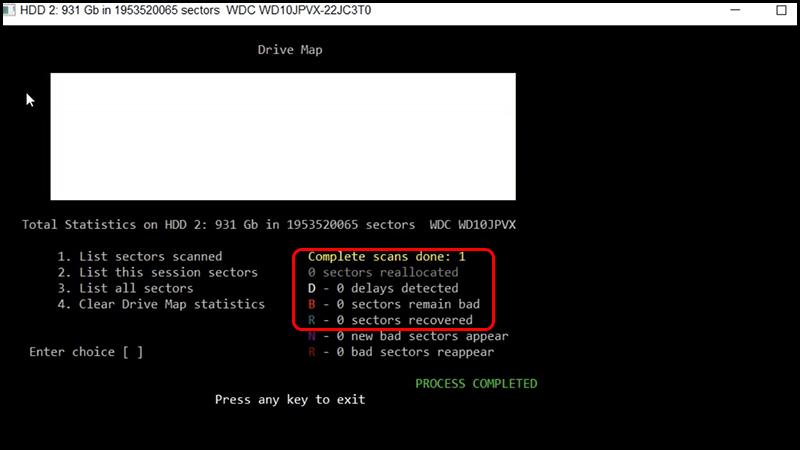
Sử dụng phần mềm HDD Regenerator để sửa bad
Bước 1: Đầu tiên các bạn khởi động phần mềm rồi chọn mục: "Click here…Windows (XP, Vista, 7, 8)".
Bước 2: Tại đây các bạn chọn Choose driver to process rồi chọn ổ cứng và Start Process. Trong cửa sổ mới hiện lên các bạn lưu ý chọn Cancel.
Bước 3: Cuối cùng trên màn hình xuất hiện 2 lựa chọn thì bạn cần chọn số 2 rồi chọn Enter. Để hoàn tất các bạn tiến hành chọn Scan and repair rồi chọn Start Sector 0.
Như vậy, chỉ sau vài bước đơn giản là bạn có thể tự khắc phục được một số lỗi cơ bản liên quan đến ổ cứng. Và có thể tái sử dụng HDD này.
Còn nếu gặp phải các lỗi phức tạp hơn thì bạn nên tìm đến các địa chỉ cứu dữ liệu uy tín.
Võ Nguyễn - Địa chỉ cứu dữ liệu uy tín
Nếu các bạn gặp phải các lỗi ổ cứng phức tạp không thể tự khắc phục thì hãy tìm đến Võ Nguyễn chúng tôi.
Hiện tại chúng tôi hỗ trợ dịch vụ cứu dữ liệu uy tín chuyên nghiệp với nhiều lỗi phức tạp trong đó có các lỗi liên quan đến ổ cứng. Toàn bộ lỗi như: Chết cơ, Bad Sector, lỗi Firmware,…đều được xử lý nhanh chóng.

Võ Nguyễn sử dụng thiết bị hiện đại để lấy lại dữ liệu cho khách hàng
Thêm vào đó với nhiều chính sách ưu đãi đặc biệt sẽ giúp bạn có được mức giá dịch vụ cực kỳ cạnh tranh. Chắc chắn Võ Nguyễn sẽ không làm các bạn thất vọng.
Trên đây chúng tôi đã chia sẻ một số dấu hiệu nhận biết lỗi liên quan đến ổ cứng. Hãy theo dõi Võ Nguyễn ở các bài viết khác để biết thêm nhiều thông tin hữu ích nhé.
NỔI BẬT TRANG CHỦ

Samsung và cuộc cách mạng AI: Hệ sinh thái toàn diện từ TV đến điện thoại di động đã thay đổi đời sống của người tiêu dùng như thế nào?
Với chiến lược toàn diện, Samsung đã sẵn sàng cho một cuộc cách mạng công nghệ tiếp theo, nơi AI đóng vai trò trung tâm. “Ông lớn" Hàn Quốc chứng minh trí tuệ nhân tạo không chỉ là một tính năng trong các thiết bị, mà còn là cốt lõi trong chiến lược đổi mới của họ.

Nhà sáng lập TSMC nhận định về Intel: Sẽ tốt hơn nếu không cố chen chân vào mảng sản xuất chip, đáng lẽ nên tập trung vào AI
